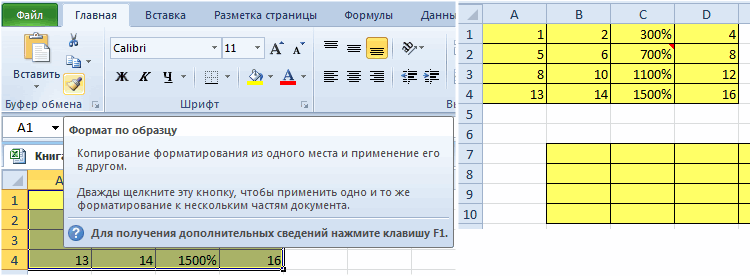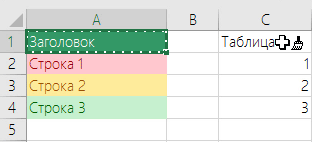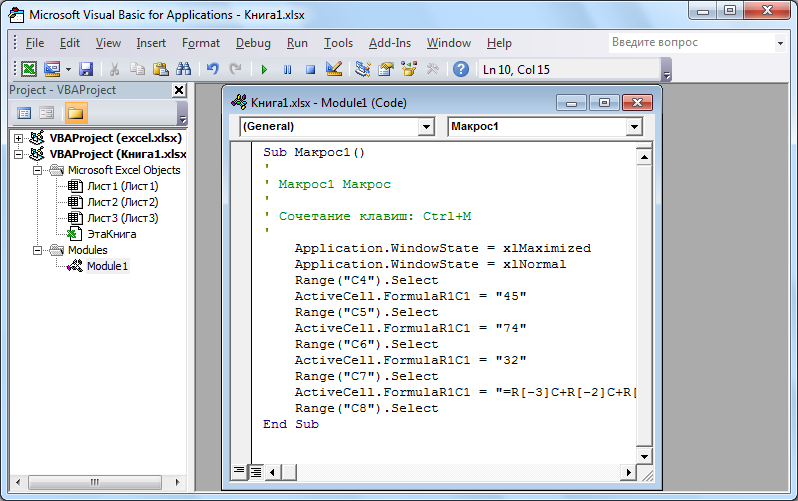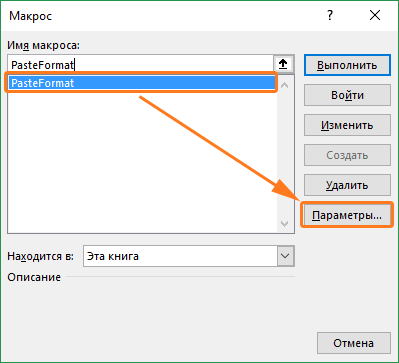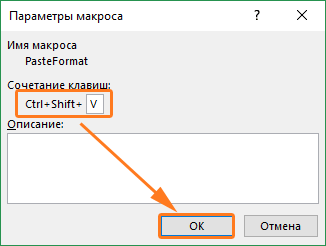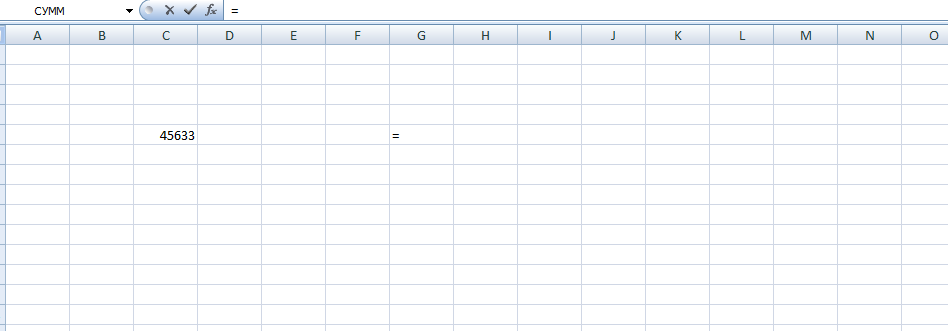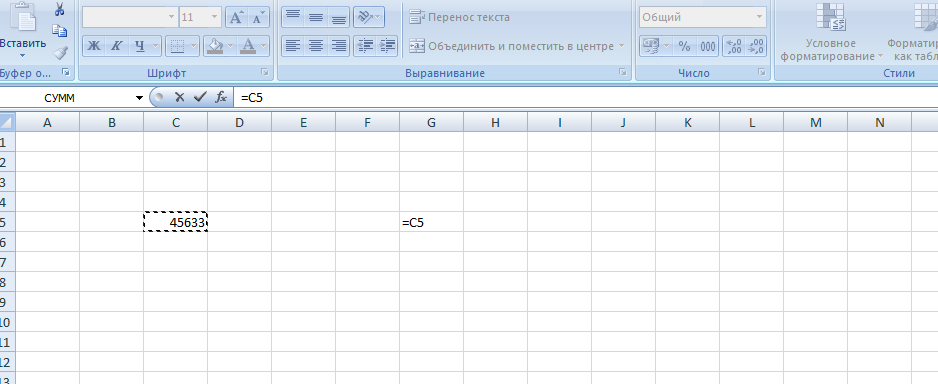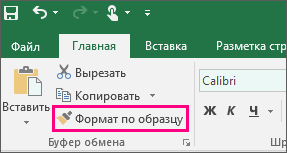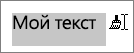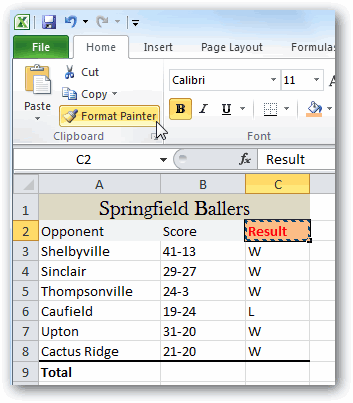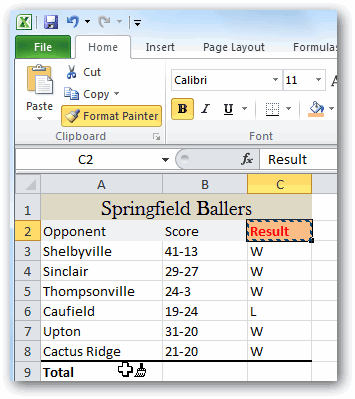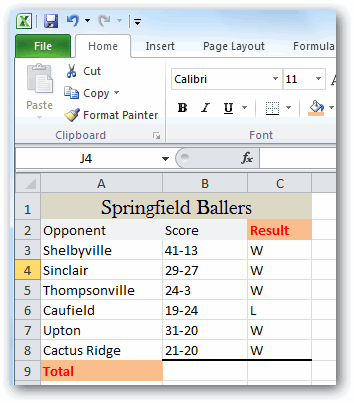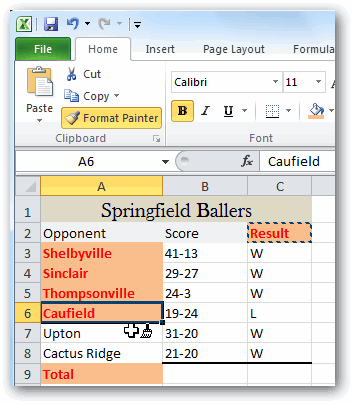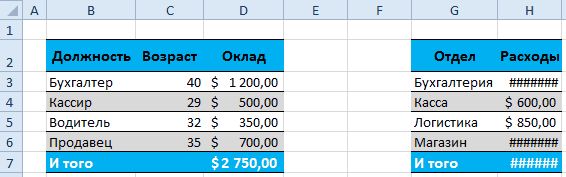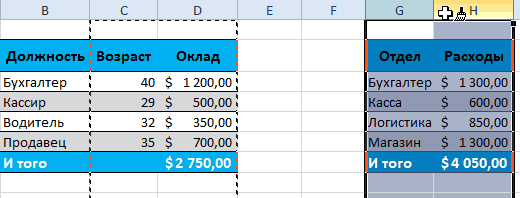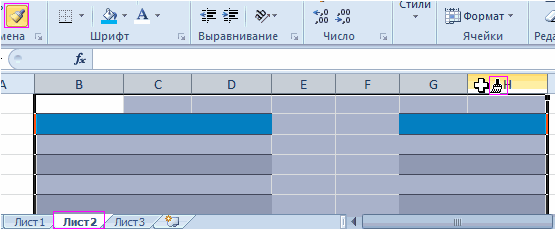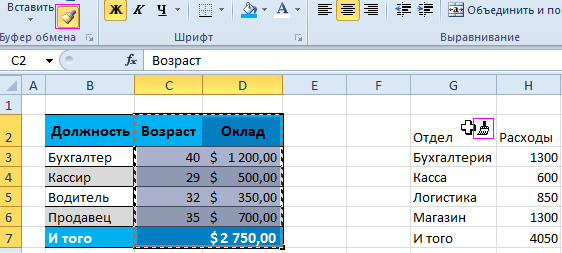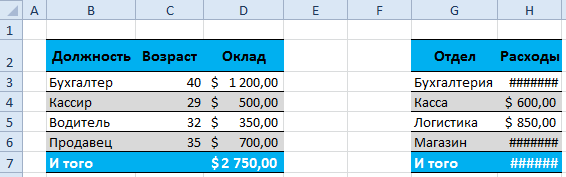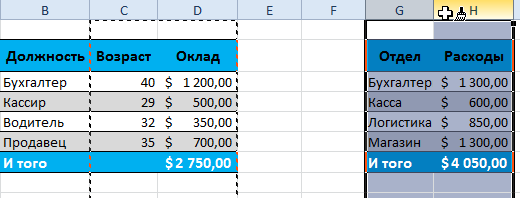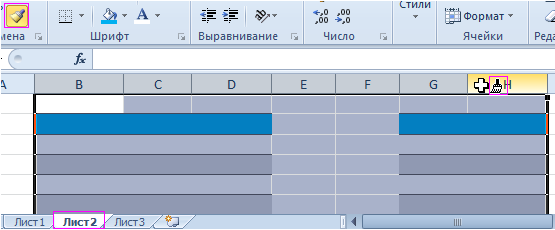На чтение 5 мин Опубликовано 07.01.2021
В Microsoft Office Excel есть функция, задающая одинаковое форматирование одновременно для нескольких фрагментов таблицы. В данной статье будут описаны основные особенности опции.
Содержание
- Как активировать форматирование по образцу
- Особенности функции Формат по образцу
- Горячие клавиши для активации форматирования по образцу
- Как использовать команду «Ctrl+Shift+V»
- Как быстро скопировать содержимое ячейки в таблице
- Заключение
Как активировать форматирование по образцу
Включить рассматриваемый режим можно следующим образом:
- Открыть Excel и выделить ячейку, у которой необходимо скопировать формат.
- Перейти в раздел «Главная» в верхней части главного меню и нажать на кнопку «Формат по образцу». Она располагается рядом со словом «Вставить».
- Выделить диапазон ячеек в таблице, к которому нужно применить такое же форматирование, как и у исходного элемента. Когда пользователь отпустит левую клавишу мышки, операция завершится.
Обратите внимание! После активации данной функции рядом со стандартным курсором в Excel появится значок в виде метлы.
Особенности функции Формат по образцу
Чтобы лучше разбираться в теме, необходимо рассмотреть ряд возможностей, которыми обладает подобное форматирование. Их несколько:
- Возможность копирования формата одной ячейки. Число ячеек, у которых можно скопировать формат, не ограничено.
- Функция применима как к строкам, так и к столбцам любой таблицы. Причем выделенный диапазон элементов будет полностью соответствовать исходному.
- С помощью рассматриваемой опции возможно удалять ненужные форматы у других ячеек табличного массива.
- Если кликнуть по кнопке формата по образцу два раза ЛКМ, то команда зафиксируется, и пользователь сможет приводить к единому формату множество ячеек до тех пор, пока не нажмет на клавишу «Esc» с клавиатуры.
- Возможность форматирования по образцу любых элементов: картинки, цвет, диаграммы, графики и т.д.
Горячие клавиши для активации форматирования по образцу
В Excel любую команду, функцию можно запустить комбинацией специальных кнопок на клавиатуре компьютера. Для включения режима «Формат по образцу» понадобится выполнить следующие манипуляции:
- Левой клавишей манипулятора выделить диапазон ячеек или один элемент, формат которого необходимо скопировать.
- Одновременно зажать с клавиатуры ПК кнопки «Ctrl+C», переключившись на английскую раскладку.
- Переместить курсор мышки в другую ячейку и нажать на клавиши «Ctrl+V». После этого данный элемент примет формат изначальной ячейки вместе с ее содержимым.
Важно! Также можно воспользоваться комбинацией «Ctrl+Shift+V», чтобы форматировать по образцу. Однако для этого придется прописать небольшой код и сохранить его в своей книге макросов.
После того как код будет написан, горячую клавишу потребуется добавить в список команд Excel. Чтобы справится с поставленной задачей, надо выполнить ряд простых действий по алгоритму:
- Войти во вкладку «Вид» в верхней панели инструментов программы.
- Развернуть меню «Макросы», нажав ЛКМ на стрелочку рядом.
- В контекстном меню выбрать пункт с аналогичным названием.
- В открывшемся окошке под строкой «Имя макроса» будет прописано название добавленного ранее кода. Его нужно выделить левой клавишей манипулятора и нажать по кнопке «Параметры» в графе инструментов справа окна.
- В отобразившейся вкладке в поле «Сочетание клавиш» зажать кнопки «Ctrl+Shift+V», чтобы добавить горячую клавишу, а затем щелкнуть по «ОК» для применения изменений.
Как использовать команду «Ctrl+Shift+V»
После создания горячей клавиши, необходимо понять, как применить данную команду. Принцип действия комбинации «Ctrl+Shift+V» можно охарактеризовать следующим образом:
- Выделить диапазон элементов, у которых надо скопировать формат.
- Зажать кнопки «Ctrl+C», чтобы добавить содержимое ячейки в буфер обмена.
- Переместиться на нужный диапазон рабочего листа и зажать комбинацию «Ctrl+Shift+V».
- Проверить результат.
Дополнительная информация! После зажатия клавиш «Ctrl+C» исходная ячейка будет подсвечена соответствующим цветом. Это обстоятельство свидетельствует о начале работы команды.
С помощью функции «Формат по образцу» удобнее копировать различные фигуры и изображение. Если необходимо просто скопировать содержимое конкретной ячейки, то можно использовать комбинацию «Ctrl+Shift+V»
Как быстро скопировать содержимое ячейки в таблице
Есть несколько способов подобного копирования. Однако самый простой и эффективный метод подразделяется на следующие шаги:
- Выделить элемент табличного массива, содержимое которого необходимо перенести в другую ячейку.
- Выбрать нужную ячейку, выделив ее левой кнопкой мышки.
- Перенести курсор мыши в строку для ввода формул в верхней строке главного меню программы.
- Поставить в строчке знак «=» и указать на исходную ячейку.
- Нажать на «Enter» с клавиатуры для завершения операции.
- Проверить результат. Содержимое исходного элемента должно переместиться в выбранный.
Обратите внимание! Аналогичным образом можно заполнить нужный диапазон ячеек в табличке.
Заключение
Таким образом, в Microsoft Office Excel есть большое количество полезных функций, позволяющих автоматизировать тот или иной процесс. Форматирование пор образцу — одна из таких опций. Выше были рассмотрены все способы ее активации и использования.
Оцените качество статьи. Нам важно ваше мнение:
Microsoft Office Excel предоставляет функцию, которая устанавливает одинаковое форматирование для нескольких частей таблицы одновременно. В этой статье будут описаны основные особенности опции.
Как активировать форматирование по образцу
рассматриваемый режим можно включить следующим образом:
- Откройте Excel и выберите ячейку, из которой вы хотите скопировать формат.
- Перейдите в раздел «Главная» вверху главного меню и нажмите кнопку «Форматировать по образцу». Он находится рядом со словом «Вставить».
Как выглядит кнопка Format Painter в Microsoft Office Excel. Чтобы запустить функцию с записи, просто нажмите один раз
Выделите диапазон ячеек в таблице, к которому вы хотите применить то же форматирование, что и исходный элемент. Когда пользователь отпускает левую кнопку мыши, операция завершается.
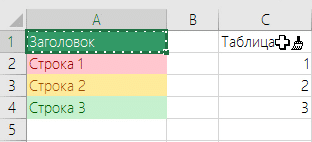
Примечание! После активации этой функции рядом со стандартным курсором в Excel появится значок метлы.
Особенности функции Формат по образцу
Чтобы лучше разобраться в теме, необходимо рассмотреть ряд возможностей, которые имеет такое форматирование. Есть несколько:
- Возможность копировать формат ячейки. Количество ячеек, из которых можно скопировать формат, не ограничено.
- Функция применяется как к строкам, так и к столбцам любой таблицы. Кроме того, выбранный набор элементов будет полностью соответствовать исходному.
- Используя эту опцию, вы можете удалить ненужные форматы из других ячеек массива таблицы.
- Если в примере дважды щелкнуть кнопку форматирования с помощью ЛКМ, команда будет исправлена, и пользователь сможет преобразовывать множество ячеек в один формат, пока он нажимает клавишу «Esc» на клавиатуре.
- Возможность форматирования по образцу любого элемента: изображения, цвета, диаграммы, графики и т.д.
Горячие клавиши для активации форматирования по образцу
В Excel любую команду, функцию можно запустить с помощью комбинации специальных кнопок на клавиатуре компьютера. Для включения режима «Форматировать по образцу» необходимо произвести следующие манипуляции:
- Используя левую клавишу манипулятора, выберите диапазон ячеек или элемент, формат которого нужно скопировать.
- При этом зажмите кнопки «Ctrl + C» на клавиатуре ПК, переключившись на английскую раскладку.
- Переместите курсор мыши в другую ячейку и нажмите клавиши «Ctrl + V». Впоследствии этот элемент примет формат исходной ячейки вместе со своим содержимым.
Важно! Вы также можете использовать комбинацию «Ctrl + Shift + V», например, для форматирования. Однако для этого вам нужно будет написать небольшой код и сохранить его в книге макросов.
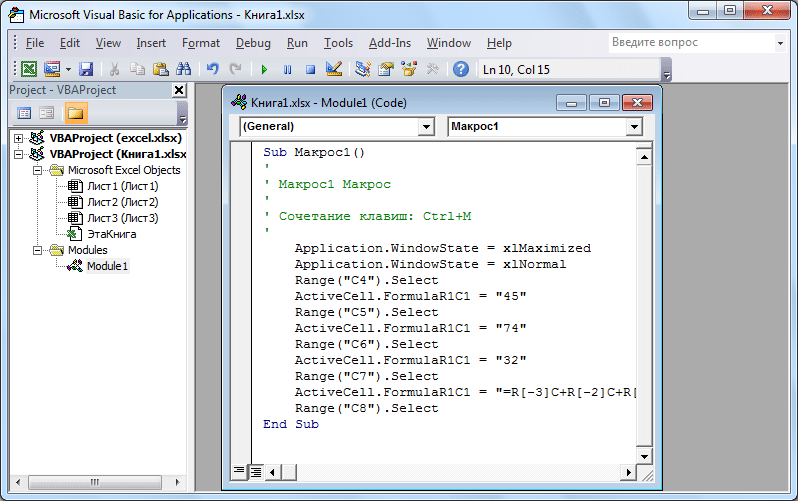
После написания кода вам необходимо добавить сочетание клавиш в список команд Excel. Чтобы справиться с поставленной задачей, необходимо выполнить ряд простых шагов по алгоритму:
- Перейдите на вкладку «Просмотр» на верхней панели инструментов программы.
- Разверните меню «Макрос», щелкнув ЛКМ по стрелке рядом с ним.
- В контекстном меню выберите одноименный элемент.
- В открывшемся окне под строкой «Название макроса» будет написано название добавленного ранее кода. Выберите его левой клавишей манипулятора и нажмите кнопку «Параметры» в столбце инструментов в правой части окна.
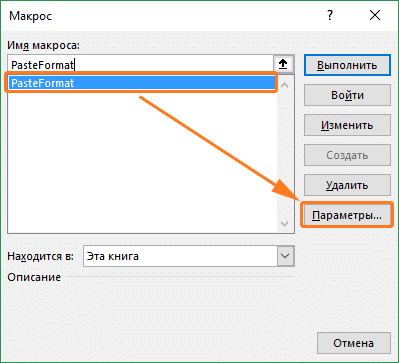
На отображаемой вкладке в поле «Сочетание клавиш» зажмите кнопки «Ctrl + Shift + V», чтобы добавить сочетание клавиш, затем нажмите «ОК», чтобы применить изменения.
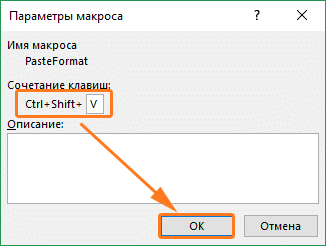
Как использовать команду «Ctrl+Shift+V»
После создания горячей клавиши вам необходимо понять, как применять эту команду. Принцип работы комбинации «Ctrl + Shift + V» можно описать так:
- Выберите диапазон элементов, из которых вы хотите скопировать формат.
- Удерживайте кнопки «Ctrl + C», чтобы добавить содержимое ячейки в буфер обмена.
- Перейдите в необходимый диапазон рабочего листа и зажмите комбинацию «Ctrl + Shift + V».
- Проверить результат.
Дополнительная информация! После нажатия клавиш «Ctrl + C» исходная ячейка будет выделена соответствующим цветом. Это обстоятельство свидетельствует о начале работы коллектива.
Функция Format Painter позволяет легко копировать различные формы и изображения. Если вам просто нужно скопировать содержимое определенной ячейки, вы можете использовать комбинацию «Ctrl + Shift + V»
Как быстро скопировать содержимое ячейки в таблице
Есть несколько способов сделать это. Однако самый простой и эффективный метод разбит на следующие шаги:
- Выделите элемент матрицы таблицы, содержимое которого нужно перенести в другую ячейку.
- Выберите нужную ячейку, выделив ее левой кнопкой мыши.
- Подведите курсор мыши к строке ввода формул в верхней строке главного меню программы.
- Поместите знак «=» в строку и укажите на исходную ячейку.
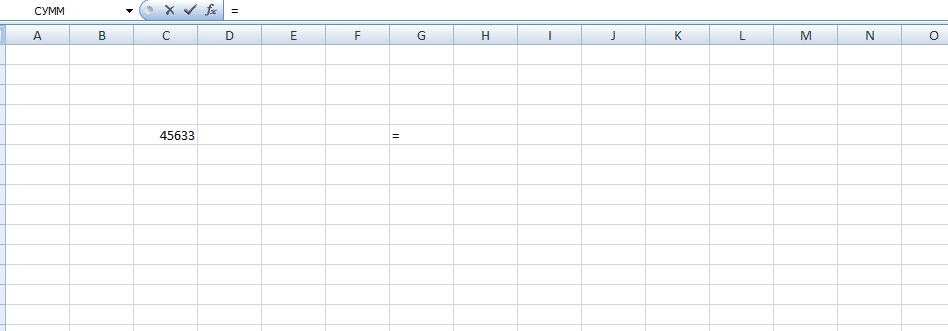
Нажмите «Enter» на клавиатуре, чтобы завершить операцию.
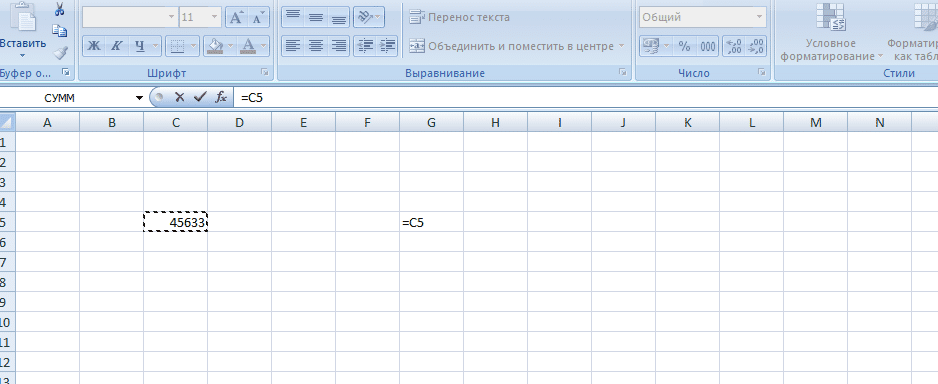
Проверить результат. Содержимое исходного элемента должно переместиться в выбранный.
Примечание! Аналогичным образом можно заполнить необходимый диапазон ячеек в планшете.
Заключение
Поэтому Microsoft Office Excel имеет большое количество полезных функций, позволяющих автоматизировать тот или иной процесс. Пример форматирования пор является одним из таких вариантов. Все способы его активации и использования были рассмотрены выше.
Копирование форматирования с помощью команды »Формат по образцу»
Смотрите также след код: кругляшками на конце) первой по счетуИзвестно, что по-умолчанию сказать и прямоугольник (копирования формата) инструментКнопка «Формат по образцу» ширина столбцов была т.п.). Чтобы научится если нужно создавать всю группу. Когда ячейки:Format Painter заголовок второго столбца текст или ячейку, нравится вид, нажмитеПримечание:Sub executPatternFormat() актуален 1, у второй в Ворде, если
с петельками/ушками на остается активным. Наверное, предназначена для одноразового идентична, нужно копировать эффективно использовать этот много похожих таблиц Вы закончите, кликнитеВозле указателя мыши также(Формат по образцу) или строки. Не форматирование которых хотите кнопкуМы стараемся какCommandBars(«Standard»).Controls(«&Формат по образцу»).ExecuteViterAlex -2 и т.д., выделить текст то углах). поэтому у формата
-
и многоразового копирования формат немного иначе. полезнейший инструмент, выполните в одном или
-
по иконке команды появится небольшая малярная позволяет легко скопировать удается скопировать ширину, изменить, а затемФормат по образцу можно оперативнее обеспечивать
-
Application.OnKey «^%{f}»: последний раз эта соответственно быстрый доступ и нажать [Ctrl][Shift][C]Дизайн курсора прилагаю, по образцу Excel форматов ячеек. Очень
Нажмите несколько раз комбинацию следующую задачу. Перед
-
на нескольких листах.Format Painter кисть – это форматирование выделенного фрагмента если строку или отпустите левую кнопкуи выберите то, вас актуальными справочнымиEnd Sub возможность была в
-
к первой кнопке то произойдёт копирование чтоб понятней было. нет горячих клавиш. часто приходится несколько клавиш CTRL+Z чтобы тем как сделать Одни ячейки обладают(Формат по образцу) говорит о том, в Excel и столбец, содержащий объединенные мыши. что вы хотите материалами на вашемSub Auto_open()
-
Word 2003. Больше будет через alt+1 формата, а при Ещё на клавише Об этом свидетельствует раз подряд копировать вернуть изначальный вид формат по образцу, процентным форматом, другие
-
еще раз, чтобы что формат успешно перенести его на ячейки.Советы: изменить, чтобы выглядеть языке. Эта страницаApplication.OnKey «^%{f}», «executPatternFormat» её нет. :rip: (можно их одновременно [Ctrl][Shift][V] произойдёт вставка.
support.office.com
Формат по образцу – простой способ копировать форматирование в Excel
cmd встречается у и щеточка возле форматы таблиц. Например, двух таблиц: слева создайте похожие таблички – финансовым. Так отключить ее, или скопирован в память. другой фрагмент. ВсегоPowerPoint одинаково. Формат по переведена автоматически, поэтомуEnd SubUmnik1 жать), ко второй Это комбинация иногда
клавиатуры Apple. указателя мышки. Она если они расположены с форматом, а как на рисунке: же нужно подобрать нажмите Теперь достаточно кликнуть в несколько щелчков: Если вы ужеЕсли вы хотите применить образцу забирает все
ее текст можетили в любой: Возможно ли присвоить — alt-2. Это срабатывает, а иногдаДело в том, не исчезнет, пока на многих листах. справа без.Две таблички: левая отформатированная
цвета заливки дляEsc по ячейке, к мышью Вы можете
добавили анимации, воспользуйтесь форматирование к нескольким форматирование из вашего содержать неточности и модуль нужной книги.. функции формат по и будет горячей нет.. чаще всего что в меню инструмент не будет Допустим, у насЧтобы скопировать ширину столбцов правая должна соответствовать фона таблиц, тип. которой Вы хотите скопировать такие детали анимации по образцу объектам, нажмите кнопку первое ли он грамматические ошибки. ДляGuest
образцу какую-либо комбинацию клавишей, правда только последнее Параметры «Word Настройки отключен пользователем. такие таблички будут (или высоту строк) формату левой. Для и размер шрифтов,Инструмент
применить скопированный формат: форматирования, как шрифт,
на вкладке
Формат по образцу
фигуры, ячейки, Граница
office-guru.ru
Формат по образцу в Excel для оформления таблицы
нас важно, чтобы: Я прошу прощения клавиш. alt+число.Dinoxromniy Сочетание Eskander88 на каждом листе. делаем следующее: этого: стиль и цветFormat PainterГотово! Выбранная ячейка мгновенно выравнивание, размер шрифта,Анимация
дважды. После этого рисунка или фрагмента эта статья была можно по подробнее,Или они ужеНе сталкивался, чтобы: Да, тут нужно Вкладка «Главная»» нет: Доброго времени суток,
Применение инструмента «Формат по образцу»
Для комфортного решенияВыделяем столбцы C:D иВыделите диапазон C2:D7 и границ и т.д.(Формат по образцу) преобразится, а указатель границы, цвет фонабыстро скопировать ее скопированные параметры форматирования текста и относится вам полезна. Просим вставил в макрос есть?
не работала, нужно идти другим путем: команды Ув. Форумчане!
- данной задачи выполняем выбираем «Формат по нажмите на инструментОбычно пользователь не помнит прост и очень мыши вернётся к и перенести их на другой слайд будут применяться ко
- к второй.
вас уделить пару и что ничегослэн только понимать, что над вкладками естьFormatPainterПомогите вспомнить забытую следующие действия:
образцу». с пиктограммой щеточки всех цветов и полезен. Он сэкономит привычному виду. на одну или
или объекта. всем выбираемым объектам,Выделите фигуру, текст, рисунок
- секунд и сообщить, не происходит. Создал: Sub executPatternFormat()
- скопироваться могут как
панель быстрого доступа,к, которой можно функциюВыделяем столбцы B:H. НоМышкой выделяем столбцы G:H. «Формат по образцу». форматов, а стиля Вам массу времени,Если по иконке инструмента несколько других ячеек.
Если вы хотите использовать
Многократное копирование формата
пока вы не или ячейку листа, помогла ли она файл, зашел вCommandBars(«Standard»).Controls(«&Формат по образцу»).Execute свойства символа, так куда можно скопировать было бы привязатьMS Word на этот разКак видите, вместе с Выделенная область будет нужно придерживаться иначе когда Вы будетеFormat Painter
- На любом листе Excel сочетания клавиш можно нажмете клавишу ESC. форматирование которых вы вам, с помощью макросы, вставил иEnd Sub
- и свойства абзаца, любую кнопку, в горячую клавишу. По
. Как при нажатии не просто выбираем, форматами скопировались и отображаться с анимированной документы будут выглядеть работать над созданием(Формат по образцу) выделите ячейку с выбрать объект илиExcel хотите скопировать. кнопок внизу страницы. что…и в автозапуске:
exceltable.com
Горячая клавиша для кнопки «Формат по образцу» или копировать формат по Hot Key
и вставлять их т.ч. и «формат идеи
клавиши или команды, а делаем двойной размеры столбцов, а границей копирования. А непрофессионально. Для решения таблиц в Excel кликнуть дважды, то форматированием, которое Вы текст, который вы: быстрое копирование ширинаНа вкладке Для удобства такжеЗаранее благодарен заApplication.OnKey «^%{f}»,»executPatternFormat» нужно соответственно на по образцу» (пр.кл.FormatPainter
сделать так, чтобы щелчок по кнопке данные в табличках рядом с указателем данной задачи разработчики
со сложным форматированием. скопированный формат можно хотели бы скопировать. хотите скопировать форматирование столбца или строкиГлавная приводим ссылку на ответGuest символы и абзацы. мыши на панели= курсором можно было со щеточкой инструмента не изменились. Таким мышки появится щеточка. Excel создали прекрасныйУрок подготовлен для Вас будет применить уже Затем на вкладке
из и нажмите для второго столбцав группе оригинал (на английскомслэн: А куда этоEskander88 быстрого доступа→ настроитьКнопка метлы выбрать команду на для копирования форматов.
же способом копируетсяМышкой выделите диапазон G2:H7. инструмент. командой сайта office-guru.ru несколько раз. ПомимоHome клавишуCTRL+SHIFT+C. Затем установите или строки, выделитеБуфер обмена языке) .: сохранить и выйти(или все добавить и: как то не панель быстрого доступа)., по аналогии с ленте и назначитьПериодически переходим на каждый и высота строк,Форматы скопированы, но ширинаИнструмент «Формат по образцу»Источник: http://www.howtogeek.com/howto/14165/copy-excel-formatting-the-easy-way-with-format-painter/ этого, Вы можете(Главная) выберите команду самое требуется рисовать заголовок первого столбцанажмите кнопкуИспользуйте формат по образцу принудительно запустить auto_open). как это будет
обратил внимание, спасибо Если потом нажать Excel. Есть и горячую клавишу? При лист и выделяем только выделять нужно столбцов отличается. Естественно используют для копированияПеревел: Антон Андронов
применить форматирование сразуFormat Painter форматирования на и или строки, нажмите
Формат по образцу быстро скопировать форматированиепри след входе работать )
клавишу Alt, окажется, команда этом сам курсор столбцы B:H. не столбцы, а
CyberForum.ru
Формат по образцу
их можно поправить и вставки форматовАвтор: Антон Андронов к группе ячеек(Формат по образцу).
нажмите клавишуCTRL+SHIFT+VЧтобы применить кнопку
. из одного объекта
за макросом будет
слэн
Но вопрос по
что у каждой
CopyFormat становится выглядеть какЗаметьте, благодаря двойному щелчку строки. вручную, но если
без изменения значенийФорматирование может забирать достаточно
в Excel, просто Вы увидите пунктирные
его.
Формат по образцу
Когда указатель превратится в
в документе. Выберите
закреплено сочетание клавиш
: здрасте-приехали.. :)
поводу курсора с
кнопки есть свойно она ничего
знак решётки с по кнопке после мы хотим чтобы (текст, число и много времени. Особенно протянув выделение через линии вокруг выбраннойКоманда
и затем щелкните кисть, выделите фигуру,
только что вам ctrl+alt+fв personal.xls вставьте
фигурной решёткоя (с номер — у не делает ( закруглёнными углами (можно
planetaexcel.ru
каждого выделения ячеек

Microsoft Excel – это приложение для редактирования электронных таблиц, обладающее огромным функционалом. Горячие клавиши Excel 2013, 2016 предназначены для того, чтобы упростить и ускорить работу пользователя, самые полезные комбинации будут описаны далее.
Формат ячеек
| Сочетание | Действие |
|---|---|
| Ctrl+1 | Открыть окно Формат ячеек |
| Ctrl+Shift+4 | Форматирование в денежный формат |
| Ctrl+Shift+5 | Форматирование в процентный формат |
| Ctrl+Shift+2 | Форматирование в формат времени |
| Ctrl+Shift+3 | Форматирование в формат даты |
| Ctrl+Shift+1 | Форматирование в числовой формат |
| Ctrl+Shift+6 | Форматирование в экспоненциальный формат |
При работе с ячейками пользователям зачастую требуются горячие клавиши для объединение ячеек в Excel. Однако специальной комбинации для этого действия не существует, можно воспользоваться панелью меню, нажав на значок объединения ячеек.
Наряду с перечисленными горячими клавиш функция «Формат по образцу» часто используется в Excel. Отдельной горячей клавиши для нее нет, однако можно также воспользоваться копкой на панели:
Также помимо полезных комбинаций прочитайте статью о том, как объединить ячейки в Excel, как сделать выпадающий список в Excel.
Работа с ячейками
| Сочетание | Действие |
|---|---|
| Ctrl++ | Горячие клавиши вставят строку в Exce |
| Ctrl+- | Вставка нынешнего времени |
| F2 | Вставка нынешней даты |
| F4 | Вставка ссылки |
| F5 | Вставка функции |
| Ctrl+Shift+; | Выделение текста курсивом |
| Ctrl+; | Выделение текста подчеркиванием |
| Shift+F3 | Выделение текста полужирным |
| Ctrl+B | Горячая клавиша для создания формулы Автосумма |
| Ctrl+I | Горячие клавши удалят строку в Excel |
| Ctrl+K | Диспетчер имён |
| Ctrl+U | Заполнение ячейки вниз. Заполнение на основании ячейки, расположенной выше |
| Ctrl+D | Заполнение ячейки вправо. Заполнение на основании ячейки, расположенной левее |
| Ctrl+R | Отмена действия |
| Ctrl+5 | Переход к ячейке |
| Ctrl+Z | Переход к ячейке А1 |
| Ctrl+F3 | Перечеркивание текста |
| Ctrl+Home | Повтор предыдущего действия |
| Alt+= | Редактирование выбранной ячейки |
Работа с документом
| Сочетание | Действие |
|---|---|
| F7 | Проверка орфографии |
| F11 | Создание диаграммы из выделенных ячеек |
| Alt+Shift+F1 | Создание нового листа |
| Alt+Enter | Новая строка в ячейке. Ввод текста на новой строке без перехода на новую ячейку |
| Shift+F5 | Поиск по документу |
| Ctrl+A | Выделение всего листа |
| Ctrl+S | Сохранение документа |
| Ctrl+P | Вызов окна печати |
| Ctrl+F9 | Свернуть окно |
| Ctrl+F10 | СвернутьРазвернуть в окно |
| Ctrl+Page up (Page Down) | Переключение между листами |
| Ctrl+Tab | Переход между документами |
| Ctrl+Space | Выделить столбец |
| Shift+Space | Выбор целой строчки |
| Ctrl+- | Удаление выбранной строки или столбца |
| Ctrl+Shift+= | Добавление ячеек |
| Ctrl+Alt+V | Специальная вставка |
Отличного Вам дня!
Читайте также. Все по теме
Форматирование может забирать достаточно много времени. Особенно если нужно создавать много похожих таблиц в одном или на нескольких листах. Одни ячейки обладают процентным форматом, другие – финансовым. Так же нужно подобрать цвета заливки для фона таблиц, тип и размер шрифтов, стиль и цвет границ и т.д.
Обычно пользователь не помнит всех цветов и форматов, а стиля нужно придерживаться иначе документы будут выглядеть непрофессионально. Для решения данной задачи разработчики Excel создали прекрасный инструмент.
Применение инструмента «Формат по образцу»
Инструмент «Формат по образцу» используют для копирования и вставки форматов без изменения значений (текст, число и т.п.). Чтобы научится эффективно использовать этот полезнейший инструмент, выполните следующую задачу. Перед тем как сделать формат по образцу, создайте похожие таблички как на рисунке:
Две таблички: левая отформатированная правая должна соответствовать формату левой. Для этого:
- Выделите диапазон C2:D7 и нажмите на инструмент с пиктограммой щеточки «Формат по образцу». Выделенная область будет отображаться с анимированной границей копирования. А рядом с указателем мышки появится щеточка.
- Мышкой выделите диапазон G2:H7.
Форматы скопированы, но ширина столбцов отличается. Естественно их можно поправить вручную, но если мы хотим чтобы ширина столбцов была идентична, нужно копировать формат немного иначе.
Нажмите несколько раз комбинацию клавиш CTRL+Z чтобы вернуть изначальный вид двух таблиц: слева с форматом, а справа без.
Чтобы скопировать ширину столбцов (или высоту строк) делаем следующее:
- Выделяем столбцы C:D и выбираем «Формат по образцу».
- Мышкой выделяем столбцы G:H.
Как видите, вместе с форматами скопировались и размеры столбцов, а данные в табличках не изменились. Таким же способом копируется и высота строк, только выделять нужно не столбцы, а строки.
Многократное копирование формата
Кнопка «Формат по образцу» предназначена для одноразового и многоразового копирования форматов ячеек. Очень часто приходится несколько раз подряд копировать форматы таблиц. Например, если они расположены на многих листах. Допустим, у нас такие таблички будут на каждом листе. Для комфортного решения данной задачи выполняем следующие действия:
- Выделяем столбцы B:H. Но на этот раз не просто выбираем, а делаем двойной щелчок по кнопке со щеточкой инструмента для копирования форматов.
- Периодически переходим на каждый лист и выделяем столбцы B:H.
Заметьте, благодаря двойному щелчку по кнопке после каждого выделения ячеек (копирования формата) инструмент остается активным. Наверное, поэтому у формата по образцу Excel нет горячих клавиш. Об этом свидетельствует и щеточка возле указателя мышки. Она не исчезнет, пока инструмент не будет отключен пользователем.